Alignement de la tête d'impression
N° FAQ: 8201087900
Date de sortie: 14 mai 2013
Solution:
Si des lignes droites imprimées sont mal alignées ou si les résultats de l'impression ne vous donnent pas satisfaction, vous devez régler la position de la tête d'impression.
Alignement automatique de la tête d'impression
Vous devez préparer : deux feuilles de papier photo mat Canon MP-101 de format A4 ou Lettre.REFERENCE
- Si le niveau d'encre est bas, les feuilles d'alignement de la tête d'impression ne s'imprimeront pas correctement. Remplacez le réservoir d'encre dont le niveau d'encre est faible.
Reportez-vous à la section [ Remplacement d'une cartouche d'encre ]
- Alignement de la tête d'impression sans ordinateur
- Vous pouvez également aligner la tête d'impression à partir de l'imprimante en utilisant le bouton REPRENDRE/ANNULER (RESUME/CANCEL).
(1) Vérifiez que l'imprimante est sous tension et chargez deux feuilles du papier fourni ou de papier photo mat Canon MP-101 de format A4 ou Lettre dans le réceptacle arrière.
Chargez le papier dans le réceptacle arrière face à imprimer (face la plus blanche) vers vous.
(2) Ouvrez le bac de sortie papier avec précaution et tirez l'extension du bac de sortie papier.
Si le panneau interne est ouvert, fermez-le.
* Le panneau interne peut ne pas être présent en fonction du pays ou de la zone géographique d'achat.
(3) Appuyez sur le bouton REPRENDRE/ANNULER (RESUME/CANCEL) et maintenez-le enfoncé jusqu'à ce que le voyant ALIMENTATION clignote (blanc) quatre fois. Relâchez le bouton immédiatement.
Les feuilles d'alignement de la tête d'impression vont être imprimées et l'imprimante va ajuster automatiquement la position de la tête d'impression.
N'effectuez aucune autre opération avant la fin de l'impression des feuilles d'alignement de la tête d'impression.

1. Assurez-vous que la machine est sous tension.
2. Chargez deux feuilles du papier fourni ou de papier photo mat Canon MP-101 de format A4 ou Lettre dans le réceptacle arrière.
Chargez le papier dans le réceptacle arrière face à imprimer (face la plus blanche) vers vous.
IMPORTANT
- Vous ne pouvez pas utiliser le réceptacle à alimentation manuelle pour procéder à l'alignement automatique de la tête d'impression. Prenez soin de charger du papier dans le réceptacle arrière.
3. Ouvrez le bac de sortie papier avec précaution et tirez l'extension du bac de sortie papier.
IMPORTANT
- Si le panneau interne est ouvert, fermez-le.
* Le panneau interne peut ne pas être présent en fonction du pays ou de la zone géographique d'achat.
4. Ouvrez la fenêtre de configuration du pilote d'imprimante.
5. Ajustez la position de la tête d'impression.
(1) Cliquez sur l'onglet Entretien.
(2) Cliquez sur Alignement tête d'impression.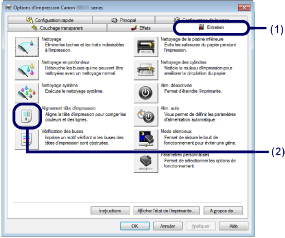
(3) Validez le message et cliquez sur Aligner tête d'impression.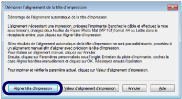
Les feuilles d'alignement de la tête d'impression sont imprimées et la machine ajuste automatiquement la position de la tête d'impression.
N'effectuez aucune autre opération avant la fin de l'impression des feuilles d'alignement de la tête d'impression. L'opération dure entre 9 et 10 minutes.
REFERENCE
- Si l'ajustement automatique de la tête d'impression n'a pas été réalisé correctement, le témoin d'Alarme (Alarm) clignote. Reportez-vous à la section [ Le témoin d'alarme clignote orange ].
- Si, après le réglage de la tête d'impression de la manière décrite ci-dessus, les résultats d'impression ne vous donnent toujours pas satisfaction, alignez manuellement la tête d'impression. Reportez-vous à la section [ Alignement manuel de la tête d'impression ] de cette page Web.

1. Assurez-vous que la machine est sous tension.
2. Chargez deux feuilles du papier fourni ou de papier photo mat Canon MP-101 de format A4 ou Lettre dans le réceptacle arrière.
Chargez le papier dans le réceptacle arrière face à imprimer (face la plus blanche) vers vous.
IMPORTANT
- Vous ne pouvez pas utiliser le réceptacle à alimentation manuelle pour procéder à l'alignement automatique de la tête d'impression. Prenez soin de charger du papier dans le réceptacle arrière.
3. Ouvrez le bac de sortie papier avec précaution et tirez l'extension du bac de sortie papier.
IMPORTANT
- Si le panneau interne est ouvert, fermez-le.
* Le panneau interne peut ne pas être présent en fonction du pays ou de la zone géographique d'achat.
4. Ouvrez l'utilitaire Canon IJ Printer Utility.
5. Ajustez la position de la tête d'impression.
(1) Sélectionnez Impression test dans le menu déroulant.
(2) Cliquez sur Alignement tête d'impression.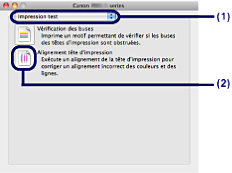
(3) Validez le message et cliquez sur Aligner tête d'impression.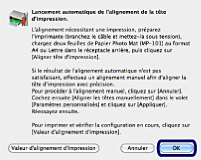
Les feuilles d'alignement de la tête d'impression sont imprimées et la machine ajuste automatiquement la position de la tête d'impression.
N'effectuez aucune autre opération avant la fin de l'impression des feuilles d'alignement de la tête d'impression. L'opération dure entre 9 et 10 minutes.
REFERENCE
- Si l'ajustement automatique de la tête d'impression n'a pas été réalisé correctement, le témoin d'Alarme (Alarm) clignote. Reportez-vous à la section [ Le témoin d'alarme clignote orange ].
- Si, après le réglage de la tête d'impression de la manière décrite ci-dessus, les résultats d'impression ne vous donnent toujours pas satisfaction, alignez manuellement la tête d'impression. Reportez-vous à la section [ Alignement manuel de la tête d'impression ] de cette page Web.
Alignement manuel de la tête d'impression
Cette section explique comment aligner manuellement la tête d'impression.Si les résultats de l'alignement automatique de la tête d'impression ne sont pas satisfaisants, procédez comme suit pour effectuer manuellement un alignement précis la tête d'impression.
Pour plus d'informations sur l'alignement automatique des têtes d'impression, Reportez-vous à la section [ Alignement automatique de la tête d'impression ] de cette page Web.
REFERENCE
- Fermez le panneau interne s'il est ouvert.
* Le panneau interne peut ne pas être présent en fonction du pays ou de la zone géographique d'achat.

1. Assurez-vous que l'imprimante est sous tension.
2. Chargez trois feuilles de papier photo mat Canon MP-101 de format A4 ou Lettre dans le réceptacle arrière, avec la face à imprimer (côté plus blanc) orientée vers le HAUT.
IMPORTANT
- Pour l'alignement manuel de la tête d'impression, chargez toujours les feuilles de papier photo mat Canon MP-101.
REFERENCE
- Prenez soin de charger du papier dans le réceptacle arrière. Le réceptacle à alimentation manuelle ne peut pas être utilisé lors de l'alignement manuel de la tête d'impression.
3. Ouvrez le bac de sortie papier et déployez l'extension du bac de sortie papier.
4. Imprimez le motif.
(1) Ouvrez la fenêtre de configuration du pilote d'imprimante.
(2) Cliquez sur l'onglet Entretien, puis sur Paramètres personnalisés.
(3) Sélectionnez la case Aligner les têtes manuellement, puis cliquez sur OK.
(4) Validez le message affiché et cliquez sur OK.
(5) Sous l'onglet Entretien, cliquez sur Alignement tête d'impression.
(6) Validez le message affiché et cliquez sur Aligner tête d'impression.
IMPORTANT
- N'ouvrez pas le capot supérieur tant que l'impression est en cours.
REFERENCE
- Pour vérifier le réglage actuel, cliquez sur le bouton Valeur d'alignement d'impression et imprimez le motif.
(7) Une fois le motif imprimé, cliquez sur Oui.
La boîte de dialogue de saisie d'une valeur d'alignement de la tête d'impression s'affiche.
5. Examinez la première impression et ajustez la position de la tête d'impression.
(1) Vérifiez les motifs imprimés et sélectionnez le numéro du motif dans la colonne A qui présente les traînées verticales les moins visibles.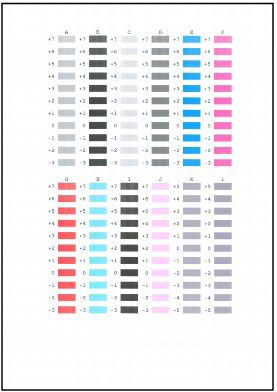
REFERENCE
- Si vous avez des difficultés à choisir le meilleur motif, choisissez celui qui produit les traînées blanches verticales les moins visibles.
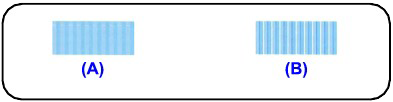
(A) Traînées blanches verticales moins visibles
(B) Traînées blanches verticales plus visibles
(2) Répétez la procédure jusqu'à ce que vous ayez fini de saisir le numéro de motif de la colonne L, puis cliquez sur OK.
(3) Validez le message affiché et cliquez sur OK.
Le second motif s'imprime.
IMPORTANT
- N'ouvrez pas le capot supérieur tant que l'impression est en cours.
6. Examinez la seconde impression et ajustez la position de la tête d'impression.
(1) Vérifiez les motifs imprimés et sélectionnez le numéro du motif dans la colonne M qui présente les traînées verticales les moins visibles.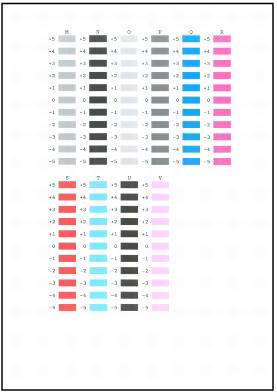
REFERENCE
- Si vous avez des difficultés à choisir le meilleur motif, choisissez celui qui produit les traînées blanches verticales les moins visibles.
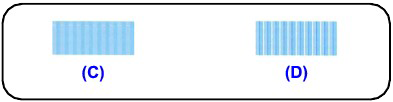
(C) Traînées blanches verticales moins visibles
(D) Traînées blanches verticales plus visibles
(2) Répétez la procédure jusqu'à ce que vous ayez fini de saisir le numéro de motif de la colonne V, puis cliquez sur OK.
(3) Validez le message affiché et cliquez sur OK.
Le troisième motif s'imprime.
IMPORTANT
- N'ouvrez pas le capot supérieur tant que l'impression est en cours.
7. Examinez la troisième impression et ajustez la position de la tête d'impression.
(1) Vérifiez les motifs imprimés et sélectionnez le numéro du motif dans la colonne W qui présente les traînées verticales les moins visibles.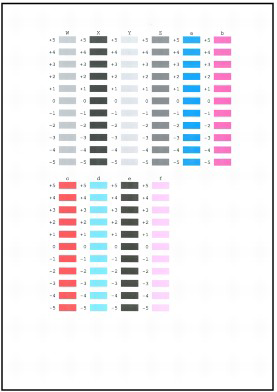
REFERENCE
- Si vous avez des difficultés à choisir le meilleur motif, choisissez celui qui produit les traînées blanches verticales les moins visibles.
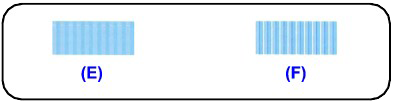
(E) Traînées blanches verticales moins visibles
(F) Traînées blanches verticales plus visibles
(2) Répétez la procédure jusqu'à ce que vous ayez fini de saisir le numéro de motif de la colonne f, puis cliquez sur OK.
(3) Validez le message affiché et cliquez sur OK.
L'alignement manuel des têtes d'impression est terminé.
REFERENCE
- Après avoir suivi la procédure ci-dessus, un message demandant de réaliser le reste de l'alignement peut apparaître. Pour y remédier, chargez une feuille de papier photo mat Canon MP-101, puis cliquez sur OK. Un motif* est imprimé et l'alignement de la tête d'impression est terminé.
* Certaines parties de ce motif sont pâles.

1. Assurez-vous que l'imprimante est sous tension.
2. Chargez trois feuilles de papier photo mat Canon MP-101 de format A4 ou Lettre dans le réceptacle arrière, avec la face à imprimer (côté plus blanc) orientée vers le HAUT.
IMPORTANT
- Pour l'alignement manuel de la tête d'impression, chargez toujours les feuilles de papier photo mat Canon MP-101.
REFERENCE
- Prenez soin de charger du papier dans le réceptacle arrière. Le réceptacle à alimentation manuelle ne peut pas être utilisé lors de l'alignement manuel de la tête d'impression.
3. Ouvrez le bac de sortie papier et déployez l'extension du bac de sortie papier.
4.Imprimez le motif.
(1) Ouvrez la boîte de dialogue Canon IJ Printer Utility.
(2) Sélectionnez Paramètres personnalisés dans le menu contextuel.
(3) Sélectionnez la case Aligner les têtes manuellement, puis cliquez sur Appliquer.
(4) Validez le message affiché et cliquez sur OK.
(5) Sélectionnez Impression test dans le menu déroulant.
(6) Cliquez sur Alignement tête d'impression.
(7) Validez le message affiché et cliquez sur Aligner tête d'impression.
La boîte de dialogue de saisie d'une valeur d'alignement de la tête d'impression s'affiche.
IMPORTANT
- N'ouvrez pas le capot supérieur tant que l'impression est en cours.
REFERENCE
- Pour vérifier le réglage actuel, cliquez sur le bouton Valeur d'alignement d'impression et imprimez le motif.
5. Examinez la première impression et ajustez la position de la tête d'impression.
(1) Vérifiez les motifs imprimés et sélectionnez le numéro du motif dans la colonne A qui présente les traînées verticales les moins visibles.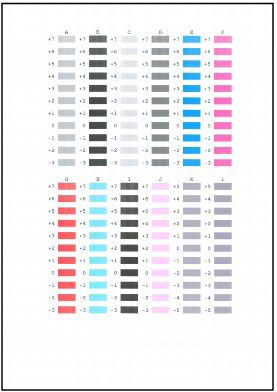
REFERENCE
- Si vous avez des difficultés à choisir le meilleur motif, choisissez celui qui produit les traînées blanches verticales les moins visibles.
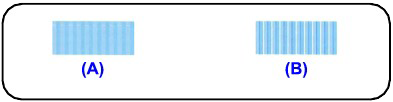
(A) Traînées blanches verticales moins visibles
(B) Traînées blanches verticales plus visibles
(2) Répétez la procédure jusqu'à ce que vous ayez fini de saisir le numéro de motif de la colonne L, puis cliquez sur Envoyer.
(3) Validez le message affiché et cliquez sur OK.
Le second motif s'imprime.
IMPORTANT
- N'ouvrez pas le capot supérieur tant que l'impression est en cours.
6. Examinez la seconde impression et ajustez la position de la tête d'impression.
(1) Vérifiez les motifs imprimés et sélectionnez le numéro du motif dans la colonne M qui présente les traînées verticales les moins visibles.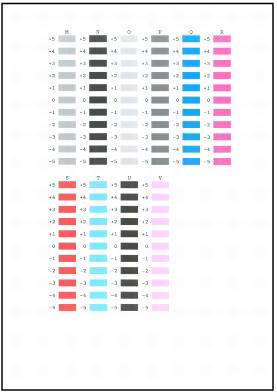
REFERENCE
- Si vous avez des difficultés à choisir le meilleur motif, choisissez celui qui produit les traînées blanches verticales les moins visibles.
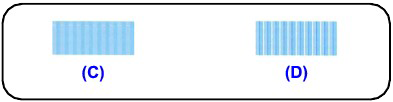
(C) Traînées blanches verticales moins visibles
(D) Traînées blanches verticales plus visibles
(2) Répétez la procédure jusqu'à ce que vous ayez fini de saisir le numéro de motif de la colonne V, puis cliquez sur Envoyer.
(3) Validez le message affiché et cliquez sur OK.
Le troisième motif s'imprime.
IMPORTANT
- N'ouvrez pas le capot supérieur tant que l'impression est en cours.
7. Examinez la troisième impression et ajustez la position de la tête d'impression.
(1) Vérifiez les motifs imprimés et sélectionnez le numéro du motif dans la colonne W qui présente les traînées verticales les moins visibles.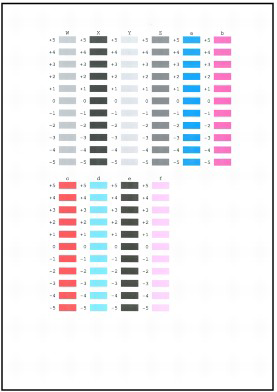
REFERENCE
- Si vous avez des difficultés à choisir le meilleur motif, choisissez celui qui produit les traînées blanches verticales les moins visibles.
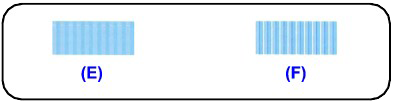
(E) Traînées blanches verticales moins visibles
(F) Traînées blanches verticales plus visibles
(2) Répétez la procédure jusqu'à ce que vous ayez fini de saisir le numéro de motif de la colonne f, puis cliquez sur Envoyer.
L'alignement manuel des têtes d'impression est terminé.
REFERENCE
- Après avoir suivi la procédure ci-dessus, un message demandant de réaliser le reste de l'alignement peut apparaître. Pour y remédier, chargez une feuille de papier photo mat Canon MP-101, puis cliquez sur OK. Un motif* est imprimé et l'alignement de la tête d'impression est terminé.
* Certaines parties de ce motif sont pâles.
Modèles concernés
- PIXMA PRO-1